家人不在身邊,如何在不知道密碼的情況下將家長監護功能解除呢?我還需要保留所有應用程式和檔案,不損壞電腦上的任何內容。
網路和行動裝置普及化,每個人都可以使用這些。大人們都比較理智,知道該消費什麼,但對於不成熟的孩子來說,仍然需要設定兒童模式進行指導和控制,這就是家長監護功能的用處所在。但是有時候,可能會出現需要將家長監護功能解除的必要情況。
使用密碼將家長監護功能解除非常簡單,但在不知道密碼的情況下,如何取消家長監護功能?下面讓我們看看如何在iPhone、Android裝置上取消家長監護,無需執行 Android/iPhone 強制重置按鈕!
iOS 裝置專業解鎖工具免費下載試用,1分鐘安全、快速地將 iOS 裝置家長監護功能解除,不會丟失任何數據,滑鼠操作解除螢幕使用時間密碼、取用限制,iPhone 鎖APP無Face ID也簡單搞定!
無密碼,如何實現 iPhone 家長監控破解?
以下方法演示了如何輕鬆移除 iPhone 家長控制:
使用 4ukey 將 iPhone 家長監護功能解除,無需密碼【無數據丟失】
iPhone 家長監控功能設定最必不可少的就是設定螢幕使用時間,一旦螢幕使用時間達到設定的時間,出現家長監護時間限制界面,提示【您已達到使用xxx的上限】,屆時您將無法繼續使用該應用程式。
Tenorshare 4uKey可以幫助您在 iPhone 或 iPad 上無需密碼就能關閉家長控制。在此過程中不會丟失任何數據,您的所有數據都將保留,輕鬆實現iPhone螢幕使用時間破解。
Tenorshare 4uKey更多功能等你解鎖:
- 無需任何密碼即可快速移除螢幕使用時間密碼,同時安全保留手機上的其它資料
- 搞定無法使用 iPhone 重置密碼,輕鬆移除各類型的螢幕密碼,解決螢幕鎖定、已停用或者螢幕破裂等問題
- 無需任何密碼一鍵移除Apple ID
- 簡單操作移除 MDM 遠程管理鎖、將MDM 藍芽破解解除監管,還能進行手機上各種密碼找回和管理
- 支援所有 iOS 裝置和系統,包括iPhone 16/15/14、iPhone SE(2nd)、iOS 18/17
具體操作方式如下:
- 在電腦上下載並安裝4uKey,點擊運行該軟體,在主界面選擇「移除螢幕使用時間密碼」
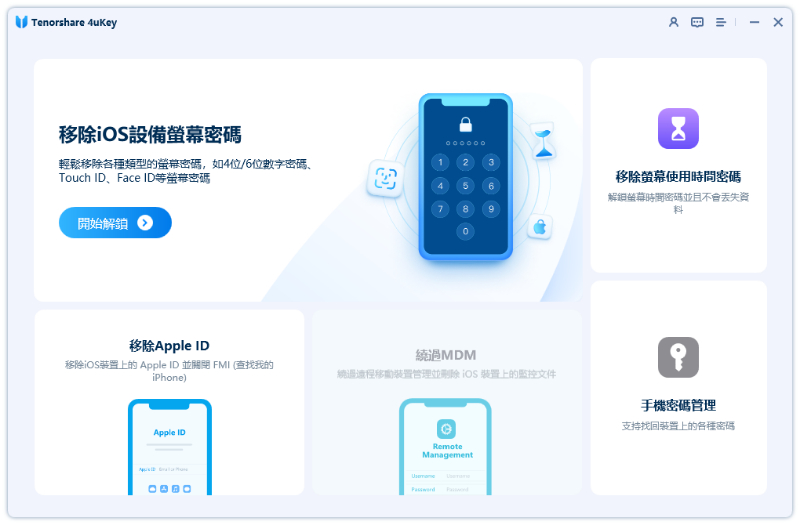
- 使用USB傳輸線將iPhone連接到電腦,電腦檢測到iPhone後,點擊「開始移除」。
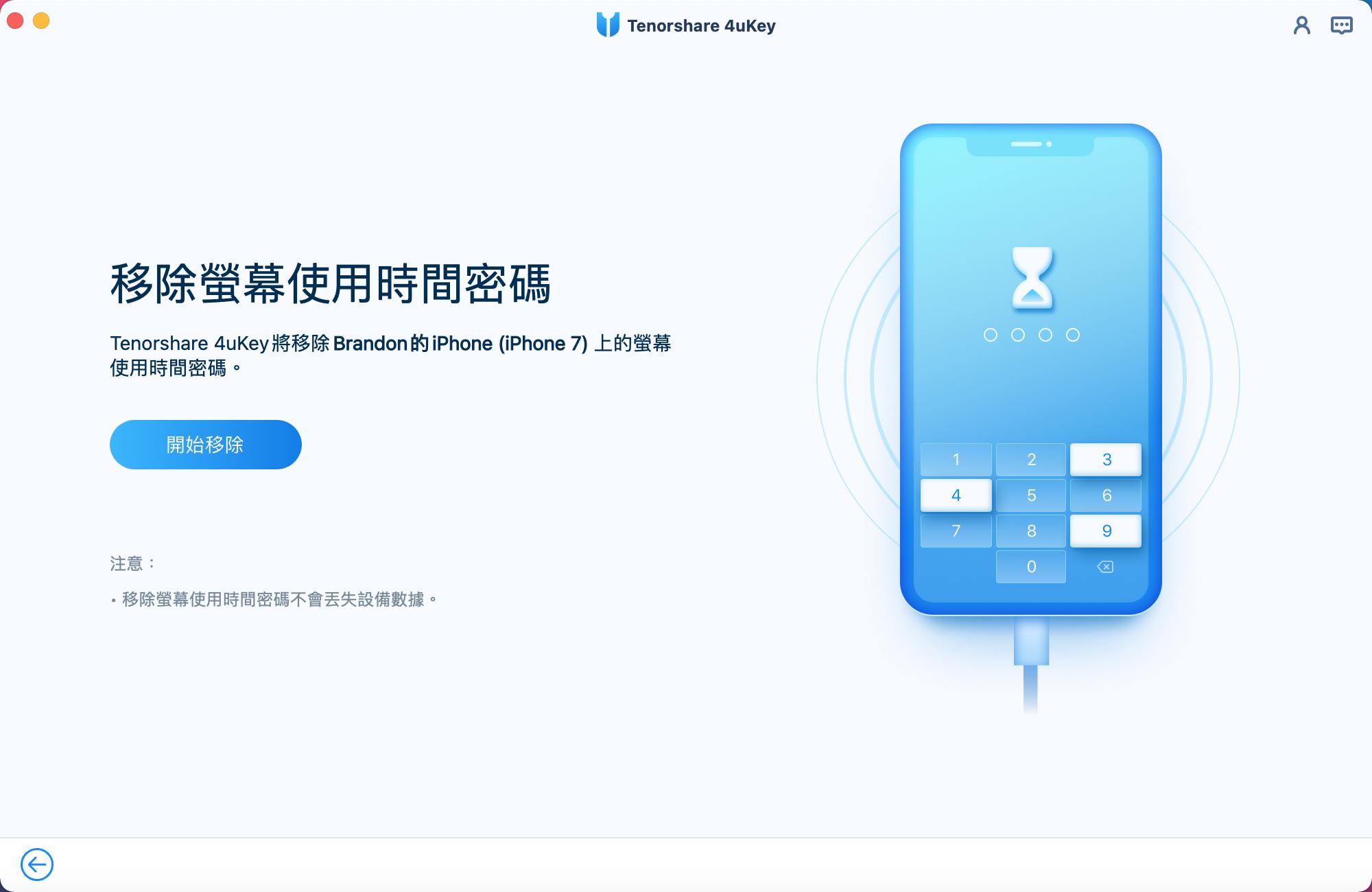
- 若您的iPhone啟用「尋找我的iPhone」功能,那麼需要根據介面指示在裝置上將該功能關閉。

- 家長監護功能的螢幕使用時間密碼刪除時,請保持裝置穩定連接並稍等一分鐘左右,即可成功移除螢幕使用時間。
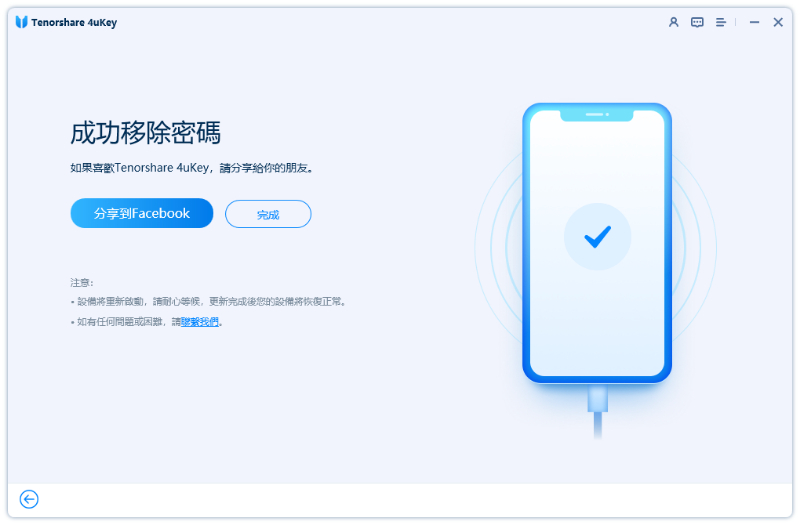
使用 iTunes 在 iPhone 上關閉家長控制,無需密碼【擦除數據】
使用 iTunes 還原 iPhone 是從裝置中將iPhone 家長監控破解的另一方法。當您還原 iPhone 時,所有數據和設定(包括螢幕時間密碼)都將被刪除,從而達到關閉家長控制。
以下是使用 iTunes 在 iPhone 上無需密碼移除家長控制的步驟:
- 將您的 iPhone 連接到電腦上,如果彈出視窗,請點擊「信任」按鈕。
- 在系統上打開 iTunes 應用。
- 選擇您的 iDevice,並點擊「還原 iPhone」按鈕。
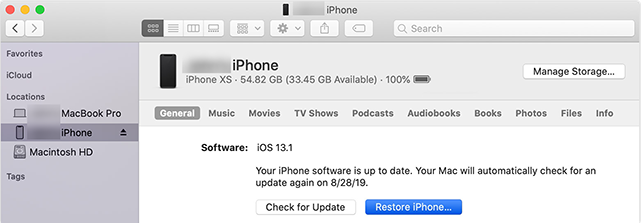
- 點擊「還原」以確認操作。
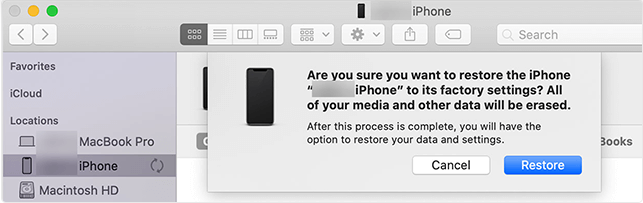
處理完成後,您的手機將以默認設定和無數據的狀態顯示。您現在可以根據需要進行設定。
無密碼,如何在 Android Google Play 上將家長監護功能解除?
Google Play 是 Android 操作系統中的內置應用,允許用戶安裝各種程序和應用。它包含各種應用,包括遊戲、社交媒體、教育、娛樂以及一些可能不適合兒童的應用。因此,Google Play 商店可以讓您對兒童可以訪問和安裝的應用進行限制。
您可以透過以下方式輕鬆從 Android 裝置中移除家長控制,使用 Google Play 商店:
- 在 Android 裝置上啟動設定,然後進入應用程序設定。
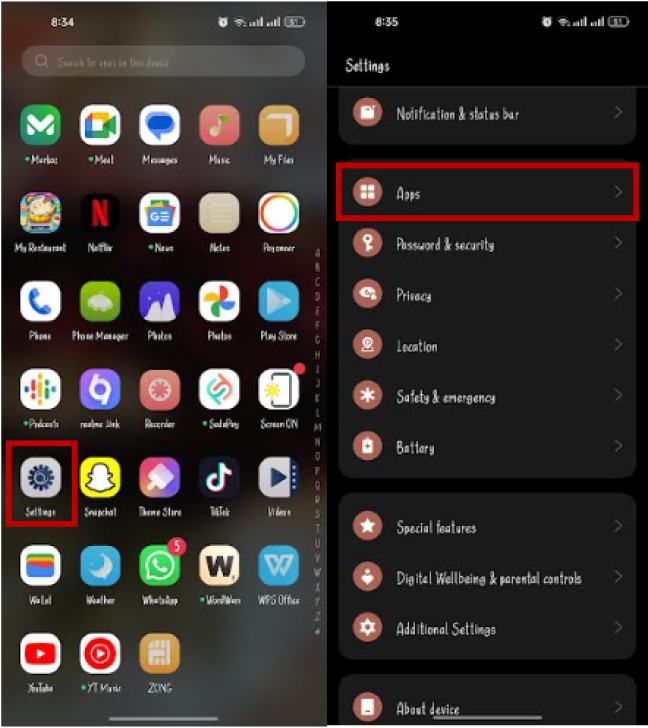
- 向下滾動至 Google Play 商店並點擊它。
- 點擊「清除數據」和「清除緩存」按鈕。這將從 Google Play 中刪除所有數據和設定。
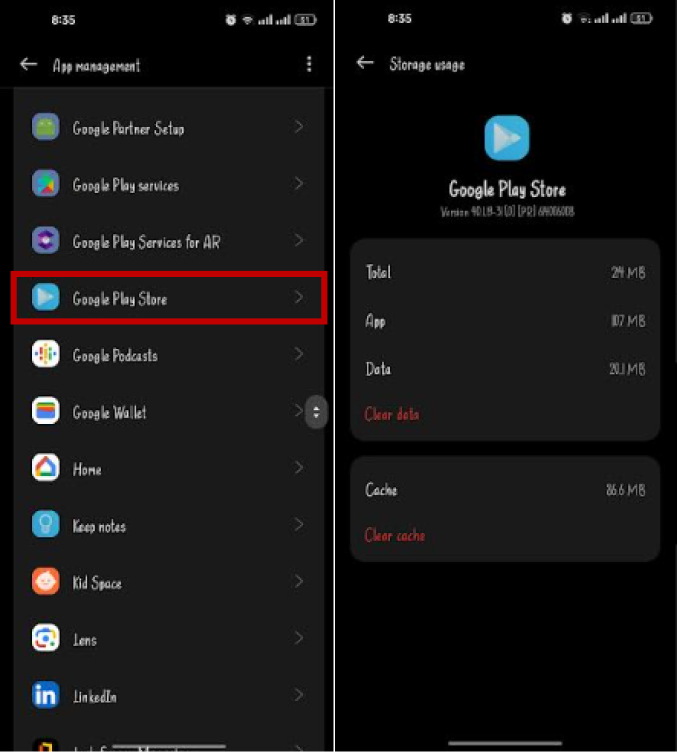
這就是如何在 Google Play 上關閉家長控制而無需密碼的方法。
家長監護功能解除常見問答
問答一:家長監護幾歲解除?
如果家長使用 Google Family Link進行家長監管,那麼當孩子13歲時,或達到所規定的適當年齡,孩子有權選擇家長監護功能解除,將自己的 Google 帳戶升級為一個不受家長監管的狀態。屆時,家長也會受到一封郵件通知,明確告知孩子擁有自主管理個人Google帳戶的資格,家長監護功能即將解除
如果是設定其他家長監護功能,如應用時間使用限制、內容隱私保護等,家長監護解除需要孩子與家長做溝通,適當調整監護設定。
問答二:如何解開Family link?
Family link解除監督可以打開Family link應用程式,選擇孩子的帳戶,找到設定」圖示:
- Android 8.1 (O) 以上版本:點選[數位健康與家長監護]
- 其他 Android 版本:點選[Google] > [家長監護]
接著在右上方點選「更多」的圖標(三個點圖示)> [停用監督功能],此時可能需要輸入PIN碼進行驗證,輸入後根據指示關閉監管功能即可。
結語
家長監護功能讓父母不再擔心孩子使用網路或行動裝置時受到的不良影響。此功能使父母能夠監控孩子的活動,從而使許多兒童免受傷害。
在這篇文章中,我們討論了如何在沒有密碼的情況下將家長監護功能解除不同的方法。我們強烈建議使用Tenorshare 4uKey來提供幫助,因為它不會導致任何資料遺失並且非常容易操作。












